Cara mengatasi no speaker or headphones are plugged in windows
Selamat Datang di Blog Orang IT. Pada postingan kali ini saya ingin share mengenai cara mengatasi salah satu permasalahan sound speaker pada windows 7 yaitu "No Speakers or Headphones Are Plugged in Windows 7" atau "Tidak Ada Speaker atau Headphone yang Dicolokkan pada Windows 7" dengan mudah dan cepat
Hal ini sering terjadi pada pengguna yang baru saja menginstall ulang laptop ke windows 7 versi ultima, starter, home dan lainnya. Awalnya problem ini ditandai dengan munculnya tanda silang x pada try icon bergambar speaker dan kalau kita arahkan mouse kesana muncul notifikasi "No Speakers or Headphones Are Plugged in"
Katakanlah anda menggunakan realtek, kemudian pada device manager pastikan sudah terinstall driver (biasanya drivernya melekat pada perangkat jadi tidak perlu di install lagi), anehnya ketika anda mencolokkan headset ke komputer/laptop notifikasi tersebut hilang dan sound bekerja normal seperti sebelumnya
Beberapa cara sudah dicoba mulai dari install driver, uninstall driver, scan for new hardware dan sebagainya namun hasilnya nihil. Kalau anda tidak melihat driver sound di device manager sebaiknya download dan install dulu.. biasanya dengan mengunjungi situs download driver resmi dari vendor perangkat anda lalu masukkan nomor serial atau menggunakan driver pack
Langsung saja kita bahasa cara mudah mengatasi peringatan "No Speakers or Headphones Are Plugged in" di windows 7, 8.. buka control panel (cari melalui search) lalu temukan tulisan Realtek HD Audio Manager
* Jika tampilan control panel anda seperti gambar diatas maka tekan pada "view by category" rubah menjadi "view by small icon", agar muncul opsi Realtek HD Audio Manager seperti gambar di bawah ini.. kalau sudah klik saja 2x untuk masuk
Selanjutnya akan terbuka jendela Realtek HD Audi Driver, mana yang harus diklik? ikon "i" yang ada di pojok kanan bawah itu
Setelah itu akan muncul jendela popup Information, hilangkan centang pada opsi "Display icon in notification area" , lalu klik OK untuk menyimpan pengaturan
Terakhir klik icon folder di kanan atas seperti gambar yang saya tandai, lalu muncul jendela baru "Connector Setting" dan centang pada opsi "Disable front panel jack detection" dan jangan centang opsi "enable auto popup dialog, when device has been plugged in". Klik tombol OK untuk menyimpan pengaturan dan restart komputer/laptop agar perubahan yang dilakukan segera diterapkan
Sampai disini saya harap permasalahan anda sudah berhasil teratasi. Notifikasi "No Speakers or Headphones Are Plugged in" sudah hilang dan speaker bisa digunakan dengan normal kembali
....helmynia.com

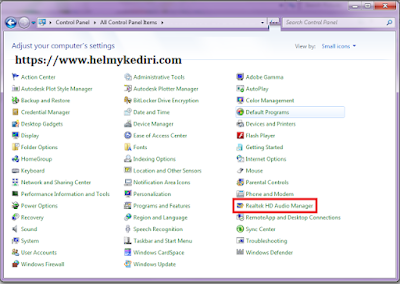




Posting Komentar untuk "Cara mengatasi no speaker or headphones are plugged in windows"
Posting Komentar
Artikel di blog ini bersumber dari pengalaman pribadi penulis, tulisan orang lain sebagai posting tamu maupun bayaran oleh sebab itu segala hak cipta baik kutipan dan gambar milik setiap orang yang merasa memilikinya